Google E-Tablolar'da Dosyanın Eski Bir Sürümü Nasıl Geri Yüklenir
Büyük e-tablolar ve büyük miktarda veriyle çalışırken, her zaman yanlışlıkla yanlış verileri değiştirme veya yanlış bilgileri kopyalayıp yapıştırma olasılığı vardır. Tek bir dosyada bir ekiple işbirliği yaptığınızda bu sorun daha da kötüleşebilir.
Google E-Tablolar, büyük bir ekibin merkezi bir konumdaki veriler üzerinde çalışmasını kolaylaştırır, bu nedenle düzeltilmesi çok zor (hatta imkansız) yanlış veriler keşfedersiniz. Neyse ki Google E-Tablolar, düzeltme geçmişinizi saklayan harika bir özelliğe sahiptir; bu, bir hata oluşmadan önce dosyanın eski bir sürümüne geri dönebileceğiniz anlamına gelir. Aşağıdaki kılavuzumuz, dosyanın eski bir sürümünü geri yükleyebilmeniz için bu düzeltme geçmişini bulmanıza yardımcı olacaktır.
Google E-Tablolar Düzeltme Geçmişini Bulma ve Eski Bir Sürümü Geri Yükleme
Bu makaledeki adımlar Google E-Tablolar'ın Chrome tarayıcı sürümü kullanılarak gerçekleştirilmiştir. Bu uygulama, e-tablonuzun geçmişinin bir sürümünü belirli bir saat ve tarihte o dosyanın anlık görüntüsüne geri yüklemenizi sağlar. Bu adımları tamamladıktan sonra, dosyanın geçerli sürümü geri yüklemeyi seçtiğiniz sürümle değiştirilir.
1. Adım: Web tarayıcınızı açın ve https://drive.google.com/drive/my-drive adresinden Google Drive'ınıza erişin. Google Hesabınızda henüz oturum açmadıysanız, devam etmek için bu kimlik bilgilerini girmeniz gerekir.

Adım 2: Sürüm geçmişini geri yüklemek istediğiniz dosyayı çift tıklayın.
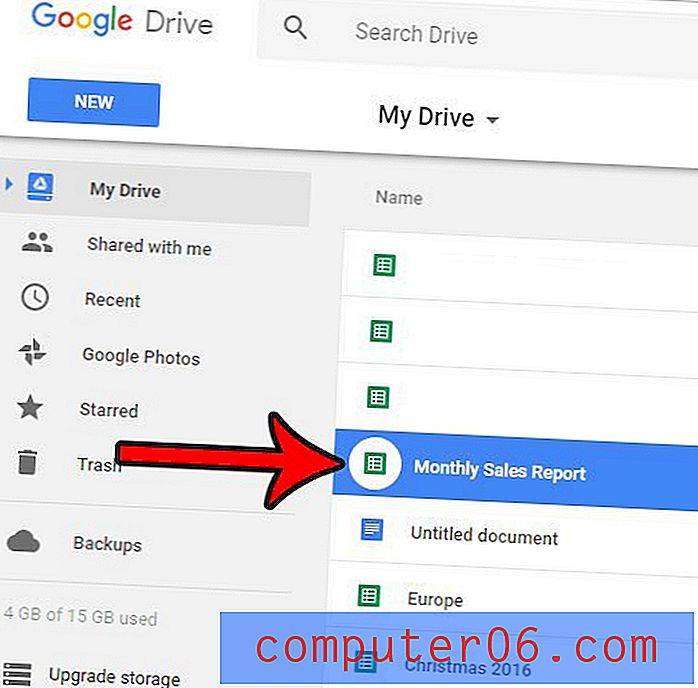
Adım 3: Pencerenin üst kısmındaki Dosya'yı, ardından Düzeltme geçmişini görüntüle seçeneğini tıklayın.
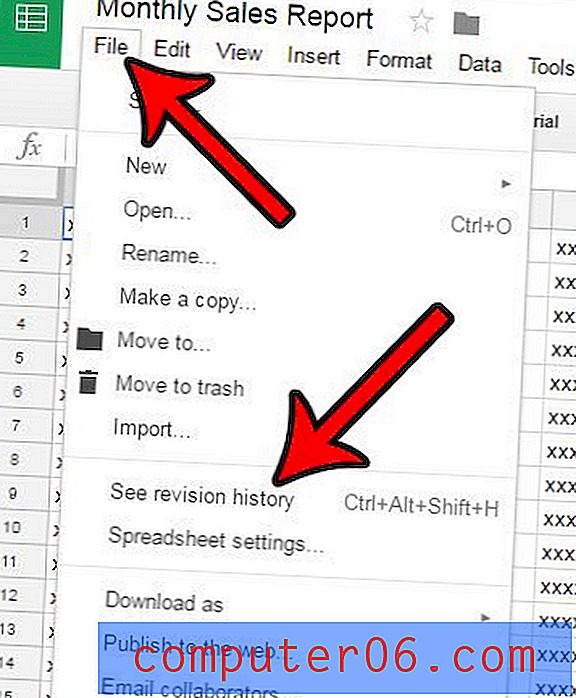
Adım 4: Pencerenin sağ tarafındaki Düzeltme geçmişi sütunundan geri yüklemek istediğiniz dosyanın sürümünü seçin.
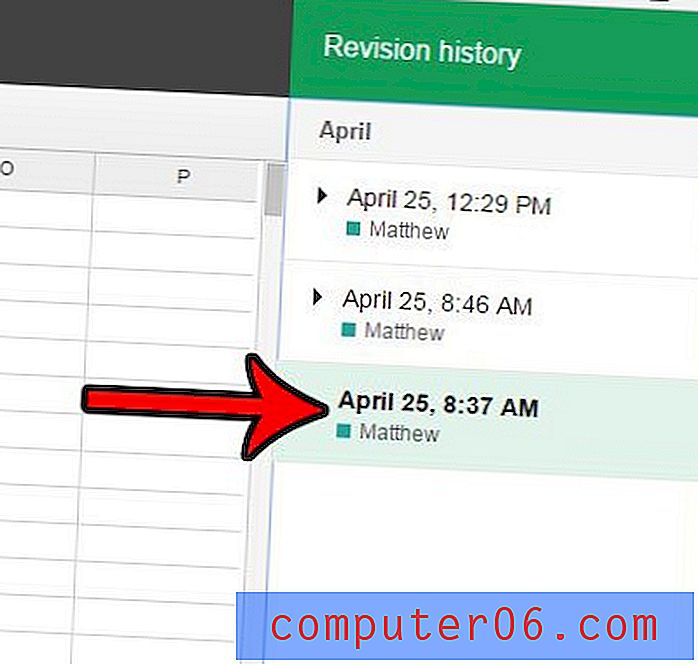
Adım 5: Pencerenin üst kısmındaki Bu Revizyonu Geri Yükle düğmesini tıklayın.
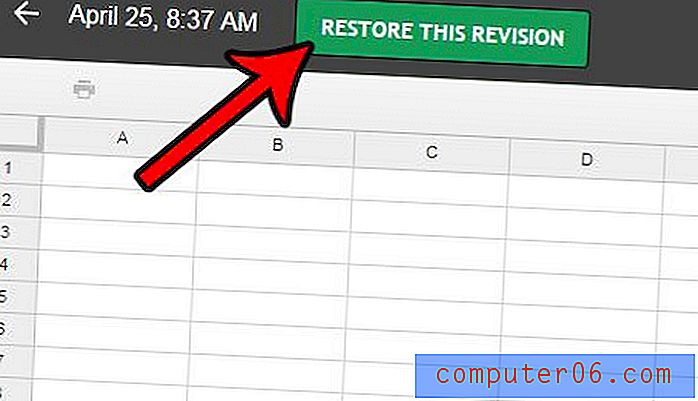
6. Adım: Düzeltmeyi geri yüklemek istediğinizi onaylamak için Geri Yükle düğmesini tıklayın.
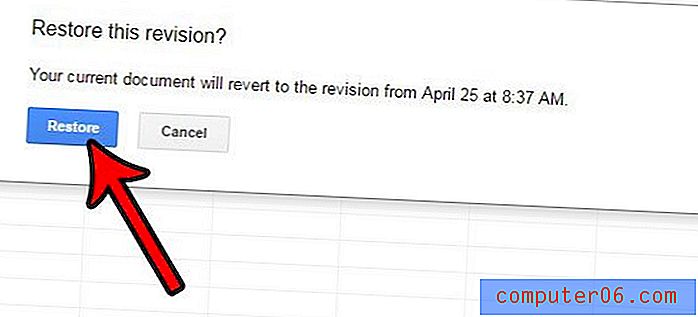
Eski revizyonların hala mevcut olacağını unutmayın, böylece yanlış dosya revizyonunu seçtiğinizi fark ederseniz her zaman önceki sürüme dönebilirsiniz.
Google E-Tablolar'da Hücre Revizyon Geçmişini Görüntüleme
Son zamanlarda Google E-Tablolar, tek tek hücreler için de hücre geçmişi değişikliklerini görüntüleme olanağı sağlamıştır. Ancak, önceki bir sürümü hücre geçmişinden geri yükleyemeyeceğinizi unutmayın.
- Geçmişini görüntülemek istediğiniz hücreyi bulun.
- Hücreyi sağ tıklayın, ardından Düzenleme geçmişini göster'i seçin.
- Söz konusu hücrenin çeşitli düzenlemelerini görüntülemek için okları tıklayın.
Google E-Tablolar'da Bir Dosyanın Önceki Sürümünü Kopyalama
Bu seçenek, dosyanın düzeltme geçmişinizden ayrı bir kopyasını oluşturma olanağı sağlar. daha sonra dosyanın bu kopyasını başkalarıyla paylaşmayı seçebilirsiniz.
- Dosya sekmesine tıklayın.
- Sürüm geçmişi seçeneğini belirtin.
- Sürüm geçmişini görüntüle'yi tıklayın.
- Kopyalamak istediğiniz sürümün sağındaki üç noktayı tıklayın.
- Kopya oluştur seçeneğini belirleyin.
- Bir ad verin, aynı kişilerle paylaşılıp paylaşılmayacağını seçin, ardından Tamam'ı tıklayın.
Android veya iOS'ta Google E-Tablolar'daki Eski Dosya Sürümlerini Geri Yükleme
Bu özelliğin şu anda Google E-Tablolar'ın mobil uygulama sürümlerinde kullanılamadığını unutmayın. Google E-Tablolar'daki bir dosyanın eski bir sürümünü geri yüklemek isteyen herkes, bunu https://drive.google.com adresine gidip E-Tablolar dosyasını oradan açarak Chrome, Firefox veya Edge gibi bir Web tarayıcısı aracılığıyla yapmalıdır.
Google E-Tablolar'da CSV dosya biçiminde olması gereken bir e-tablo üzerinde mi çalışıyorsunuz? Bilgilerinizi bu dosya türüyle biçimlendirmek için Google E-Tablolar'dan bir .csv dosyası olarak nasıl kaydedeceğinizi öğrenin.



